آیا می خواهید یک تم وردپرس را حذف کنید اما نگران ایمن نبودن آن هستید؟
اگر اخیراً طرح زمینه وردپرس خود را تغییر داد ، بنابراین ممکن است بخواهید مورد قدیمی را حذف کنید. همچنین ممکن است چند تم وردپرس دیگر داشته باشید که از قبل در وب سایت شما نصب شده اند و می خواهید حذف کنید.
در این مقاله ، ما به شما نشان خواهیم داد که چرا و چگونه یک موضوع وردپرس را بدون تأثیر بر وب سایت خود به راحتی حذف کنید.
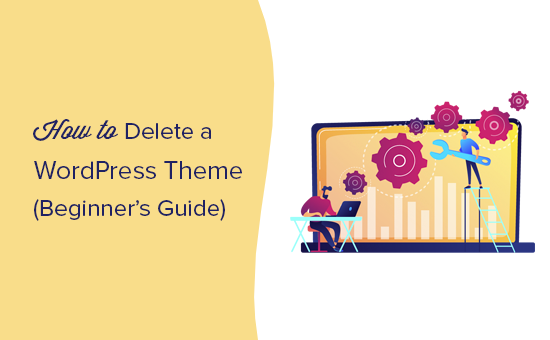
چرا یک قالب وردپرس حذف شود؟ h4>
اگر از قالب WordPress استفاده نمی کنید ، توصیه می شود آن را از وب سایت خود حذف کنید. دلایل زیادی برای حذف تم های وردپرس استفاده نشده وجود دارد.
- پرونده های قالب WordPress با PHP نوشته شده اند و می توانند برای مخفی کردن کد مخرب یا بدافزار در وب سایت شما (این در صورتی است که وب سایت شما هرگز به خطر بیفتد). گاهی اوقات توسعه دهندگان سرکش می توانند درهای پشتی را نیز در مضامین بدون استفاده پنهان کنند
- نصب آنها بر روی سرور خود باعث افزایش اندازه پشتیبان و افزونه امنیتی WordPress برای اتمام اسکن بیشتر طول می کشد.
- همچنین برای این مضامین به روزرسانی خواهید کرد ، حتی اگر به هیچ وجه از آنها استفاده نکنید.
اکنون بسیاری از کاربران تم های وردپرس را در وب سایت های زنده خود نصب می کنند تا فقط آنها را آزمایش کنند. این بهترین راه برای تست درایو تم WordPress نیست.
ما توصیه می کنیم از عنوان سایت staging یا یک نصب محلی وردپرس برای انجام تمام آزمایشات. از این طریق بر روی وب سایت زنده شما تأثیر نمی گذارد و به شما امکان می دهد تجربه ای ثابت را به کاربران خود ارائه دهید.
تفاوت حذف و حذف تم WordPress چیست؟
وردپرس به شما امکان می دهد فقط یک موضوع را به عنوان موضوع فعال خود نگه دارید. با این حال ، می توانید هر تعداد تم را در وب سایت خود نصب کنید.
این مضامین فعال نخواهند شد ، اما همچنان در سایت شما نصب شده اند و شما همچنان به روزرسانی ها را برای آنها دریافت خواهید کرد.
برای حذف کامل قالب WordPress ، باید آن را حذف کنید. با این کار همه پرونده های تم از وب سایت شما حذف می شود.
آیا حذف مضامین قدیمی وردپرس ایمن است؟
بله ، پاک کردن یک قالب وردپرس که از آن استفاده نمی کنید بی خطر است.
برای عملکرد صحیح هر سایت وردپرسی حداقل به یک موضوع نصب شده است. این موضوعی است که وردپرس از آن برای نمایش وب سایت شما استفاده خواهد کرد.
می توانید کدام در حال حاضر با مراجعه به صفحه ظاهر »مضامین استفاده می کنید. طرح زمینه فعلی شما به عنوان طرح زمینه “فعال” ظاهر می شود.
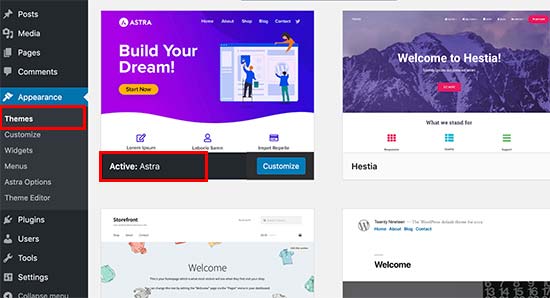
ما همچنین توصیه می کنیم یک قالب پیش فرض وردپرس (به عنوان مثال بیست بیست یا بیست و نوزده) را در وب سایت خود نصب کنید. در صورتی که موضوع فعلی شما کار نمی کند ، به عنوان طرح زمینه عمل می کند.
اگر طرح زمینه فعلی شما یک تم کودکانه است ، بنابراین شما همچنین باید تم والدین را در وب سایت خود نصب کنید.
به غیر از این مضامین ، می توانید با خیال راحت مضامین دیگری را که در وب سایت خود نصب شده حذف کنید.
با این اوصاف ، به ما نشان می دهیم که چگونه یک موضوع وردپرس را حذف کنیم.
آموزش فیلم h4>
اگر ویدیو را دوست ندارید یا به دستورالعمل های بیشتری نیاز دارید ، به خواندن ادامه دهید
آماده سازی قبل از حذف قالب WordPress
اگر یک قالب وردپرس را سفارشی کرده اید و می خواهید آن سفارشی سازی ها را قبل از حذف آن حفظ کنید ، می توانید یک پشتیبان گیری از وردپرس .
همچنین می توانید پوشه قالب را به عنوان پشتیبان در رایانه خود بارگیری کنید.
برای انجام این کار ، می توانید از سرویس گیرنده FTP یا برنامه File Manager در داشبورد حساب میزبانی وردپرس . پس از اتصال ، به پوشه / wp-content / themes / بروید و پوشه تم غیرفعال را در رایانه خود بارگیری کنید.
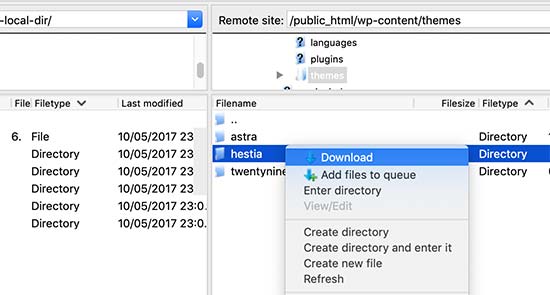
هنگامی که از طرح زمینه قدیمی خود به طور ایمن پشتیبان تهیه کردید ، می توانید اقدام به حذف آن کنید.
حذف یک قالب وردپرس h4>
روش های مختلفی برای حذف تم WordPress وجود دارد. ابتدا با ساده ترین کار شروع می کنیم.
1 حذف قالب وردپرس از طریق داشبورد مدیر
این ساده ترین و توصیه شده روش حذف یک موضوع وردپرس است.
ابتدا باید به صفحه ظاهر »مضامین بروید و بر روی موضوعی که می خواهید حذف کنید کلیک کنید.
وردپرس اکنون جزئیات موضوع را در یک پنجره بازشو باز می کند. باید روی دکمه Delete در گوشه پایین سمت راست صفحه پنجره کلیک کنید.
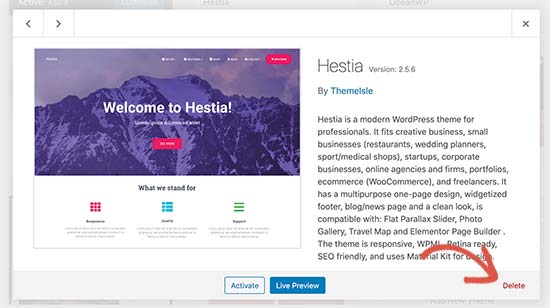
بعد ، از شما خواسته می شود که تأیید کنید که می خواهید موضوع را حذف کنید. برای ادامه کافیست دکمه تأیید را کلیک کنید و وردپرس تم انتخابی شما را حذف می کند.
2. حذف قالب وردپرس از طریق FTP
این روش کمی پیشرفته است ، اما اگر مفید باشید دسترسی به قسمت مدیریت WordPress امکان پذیر نیست .
به سادگی با استفاده از سرویس گیرنده FTP به سایت وردپرس خود متصل شوید و سپس به / wp-content / themes / پوشه بروید.
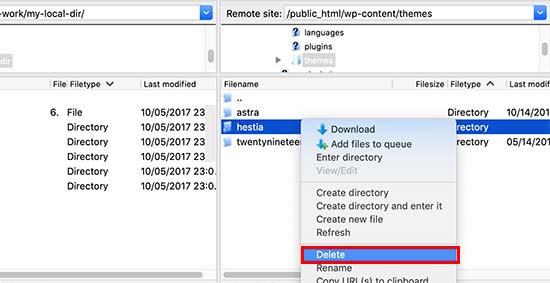
از اینجا باید پوشه موضوعی را که می خواهید حذف کنید ، پیدا کنید. روی نام پوشه کلیک راست کرده و سپس Delete را انتخاب کنید.
سرویس گیرنده FTP شما اکنون موضوع انتخابی شما را حذف خواهد کرد.
3. تم WordPress را با استفاده از File Manager
حذف کنید
اگر از استفاده از سرویس گیرنده FTP راحت نیستید ، می توانید از برنامه File Manager در صفحه کنترل میزبانی وب خود نیز استفاده کنید.
برای این مثال ، عکسهای صفحه را از داشبورد میزبانی Bluehost . بسته به ارائه دهنده میزبانی شما ، داشبورد میزبانی شما ممکن است کمی متفاوت باشد.
به داشبورد حساب میزبانی خود وارد شوید و بر روی نماد File Manager در زیر زبانه Advanced کلیک کنید.
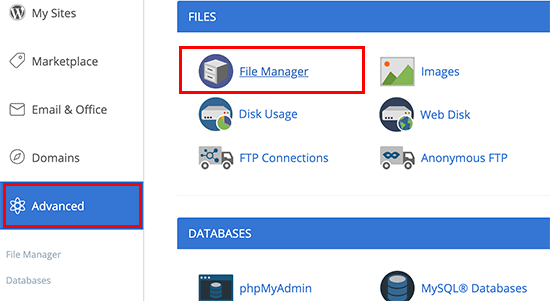
با این کار مدیر فایل راه اندازی می شود که می توانید محتویات وب سرور خود را مانند استفاده از سرویس گیرنده FTP مرور کنید. باید به پوشه / public_html / wp-content / themes / بروید.
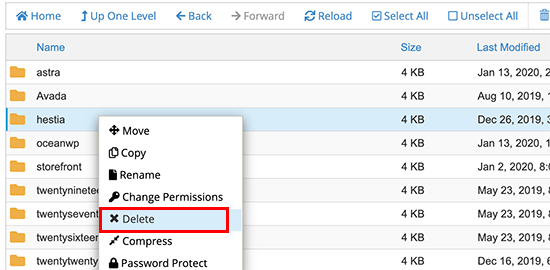
در مرحله بعد ، شما باید بر روی موضوعی که می خواهید از آن خلاص شوید کلیک راست کرده و حذف کنید ، و این همه است.
اگر به طور تصادفی تم وردپرس را حذف کردید چه باید کرد؟ h4>
اگر به طور تصادفی یک قالب وردپرس را حذف کردید ، روشهای مختلفی برای بازگرداندن آن وجود دارد.
ابتدا می توانید طرح زمینه را از نسخه پشتیبان تهیه کنید. این آسان تر است زیرا بسیاری از افزونه های پشتیبان گیری وردپرس به شما امکان می دهند وب سایت خود را به سرعت به مرحله اولیه بازگردانید.
با این وجود ، اگر نسخه پشتیبان تهیه نکردید ، می توانید با بارگیری و نصب نسخه جدیدی از همان موضوع ، موضوع را بازیابی کنید.
نکته منفی رویکرد دوم این است که سفارشی سازی خود را برای موضوع از دست می دهید.
امیدواریم این مقاله به شما کمک کرده باشد یاد بگیرید چگونه یک قالب WordPress را به راحتی حذف کنید. همچنین ممکن است بخواهید لیست ما را از بهترین افزونه های وردپرس و بهترین خدمات بازاریابی از طریق ایمیل برای مشاغل کوچک.
اگر این مقاله را دوست داشتید ، لطفاً در کانال YouTube برای آموزش های ویدئویی وردپرس. همچنین می توانید ما را در Twitter و فیس بوک .
منبع:
https://www.wpbeginner.com/beginners-guide/how-to-delete-a-wordpress-theme/.
